O desenvolvimento para uma plataforma móvel, seja um site ou um aplicativo, requer o acesso ao log de um dispositivo. O log oferece informações sobre as chamadas da web e API que estão sendo enviadas e recebidas, e também oferece informações sobre o dispositivo e como ele está interagindo com um aplicativo ou site.
Para Android, um registro do dispositivo é normalmente obtido conectando-se o dispositivo a um sistema de desktop . O processo não é complicado, mas liga você a um sistema desktop, o que é inconveniente.
Registro do dispositivo em telefones Android
Um registro de dispositivo não precisa necessariamente ser gerado a partir de um sistema de desktop. Um telefone Android é capaz de gerar um registro completo do dispositivo sozinho.
A partir do Android 10 em diante, há uma opção integrada para gerar um relatório de bug que inclui um registro completo do dispositivo. Esta opção deve ser habilitada antes de poder ser usada.
1. Habilite as opções do desenvolvedor
A opção de relatório de bug do botão liga / desliga do Android é habilitada nas opções do desenvolvedor, que devem ser habilitadas.
- Abra o aplicativo Configurações em seu dispositivo Android.
- Vá para o sistema.
- Procure o número da compilação aqui. Sua localização pode variar de acordo com o seu dispositivo.
- Toque no número da compilação sete vezes. Você verá uma notificação informando que as opções do desenvolvedor foram habilitadas.
2. Habilite a depuração USB
Depois de habilitar as Opções do desenvolvedor, você deve habilitar a depuração USB.
- Abra o aplicativo Configurações em seu dispositivo Android.
- Vá para Sistema> Opções do desenvolvedor . As opções do desenvolvedor podem estar em uma configuração diferente dependendo do seu dispositivo.
- Procure a chave USB Debugging e ligue-a.
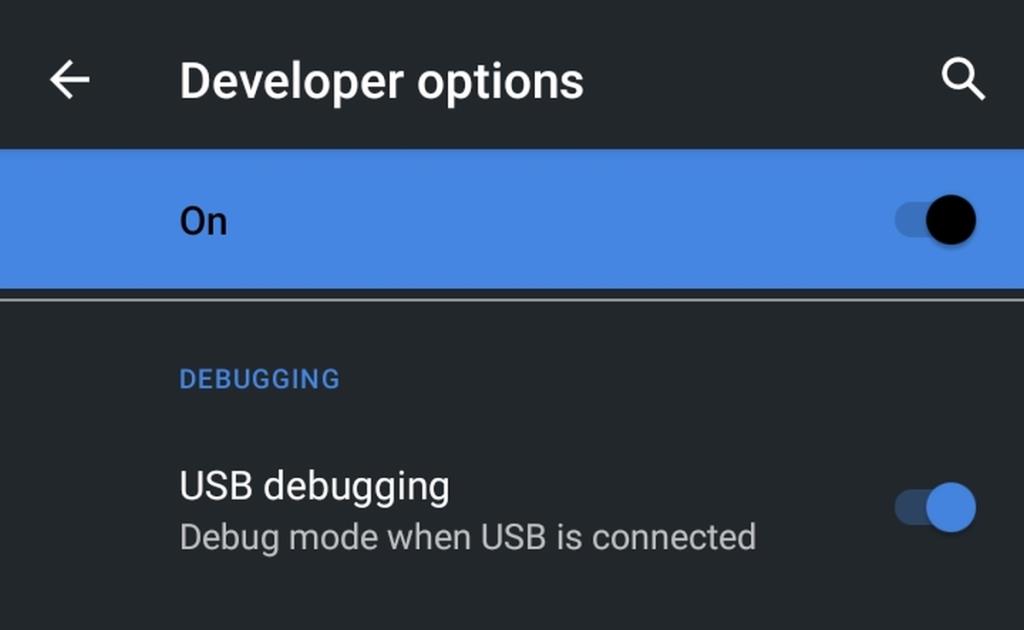
3. Ative o relatório de bug do botão liga / desliga
Depois de habilitar a depuração USB, você pode habilitar a opção de relatório de bug do botão liga / desliga.
- Abra o aplicativo Configurações em seu dispositivo Android.
- Vá para Sistema> Opções do desenvolvedor.
- Ative a opção 'Atalho para relatório de bug'.
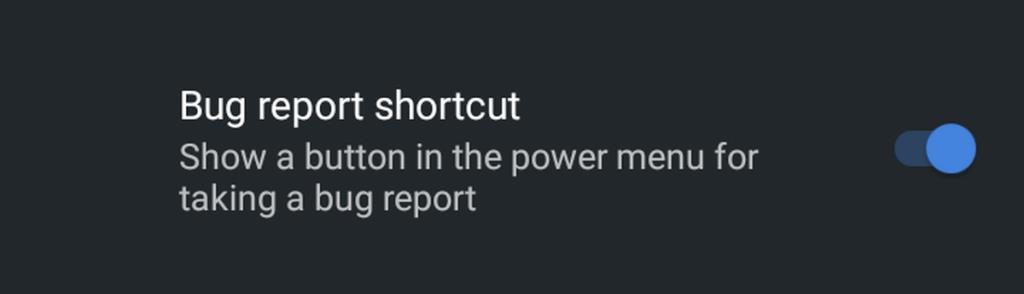
4. Capture relatório de bug
Agora que o atalho do relatório de bug foi habilitado, você pode usá-lo para capturar um relatório de bug.
- Abra o aplicativo ou site para o qual deseja gerar um relatório de bug.
- Pressione e segure o botão liga / desliga em seu dispositivo Android.
- O menu do botão liga / desliga exibirá o botão Relatório de bug. Toque nele.
- Você verá uma notificação 'Relatório de bug está sendo gerado'.
- Use o app / navegue no site até encontrar um bug.
- Abra a lista suspensa Notificações e verifique se a barra de progresso sob a notificação do relatório de bug está completa.
- Quando a barra de progresso estiver completa, toque nela e selecione como deseja compartilhar o relatório do bug.
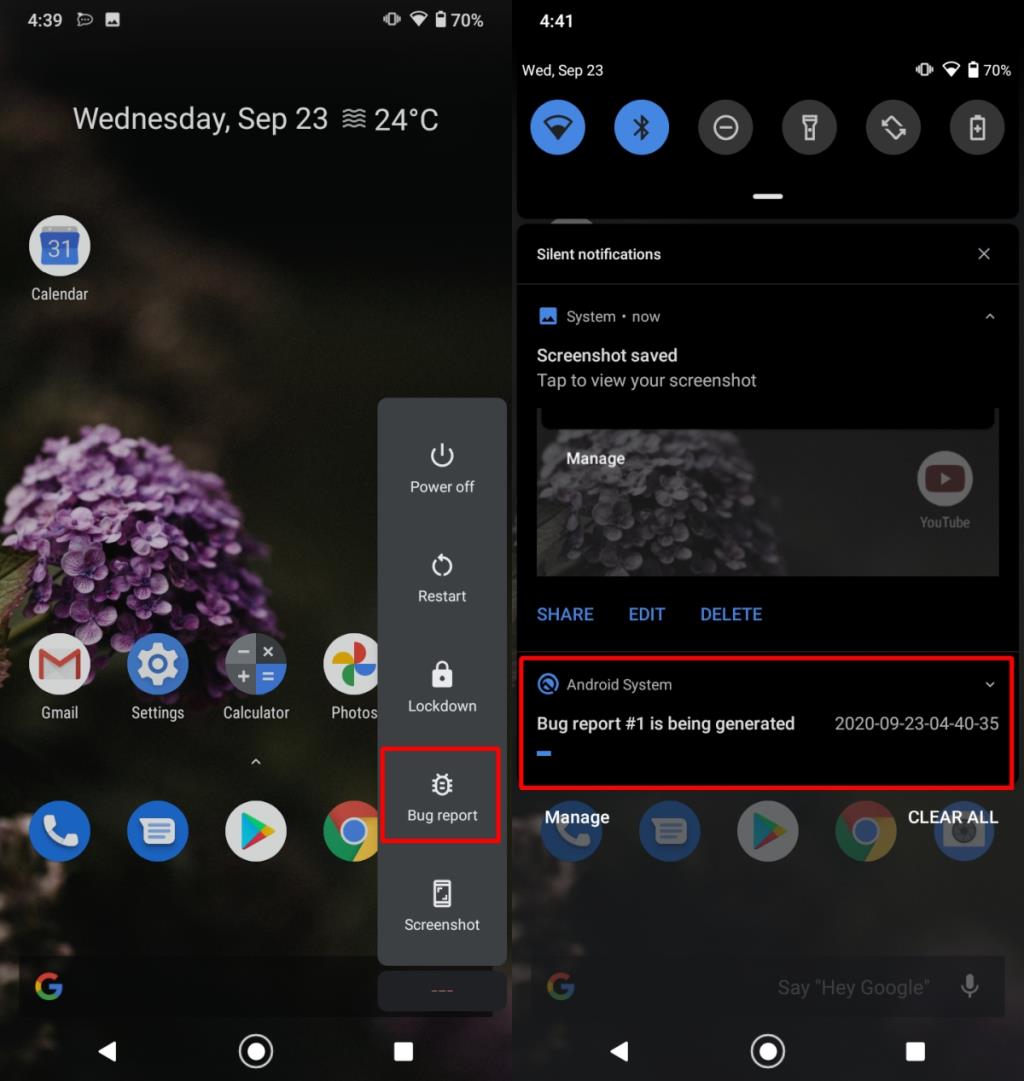
5. Acesse o relatório de bug no dispositivo
Se você deseja acessar um relatório de bug em seu dispositivo, pode fazê-lo no aplicativo Configurações.
- Abra o aplicativo Configurações em seu dispositivo Android.
- Vá para Armazenamento> Arquivos.
- Toque no ícone de hambúrguer no canto superior esquerdo.
- Na gaveta de navegação, selecione Relatórios de Bug.
- Percorra os vários relatórios de bug e toque naquele que deseja visualizar.
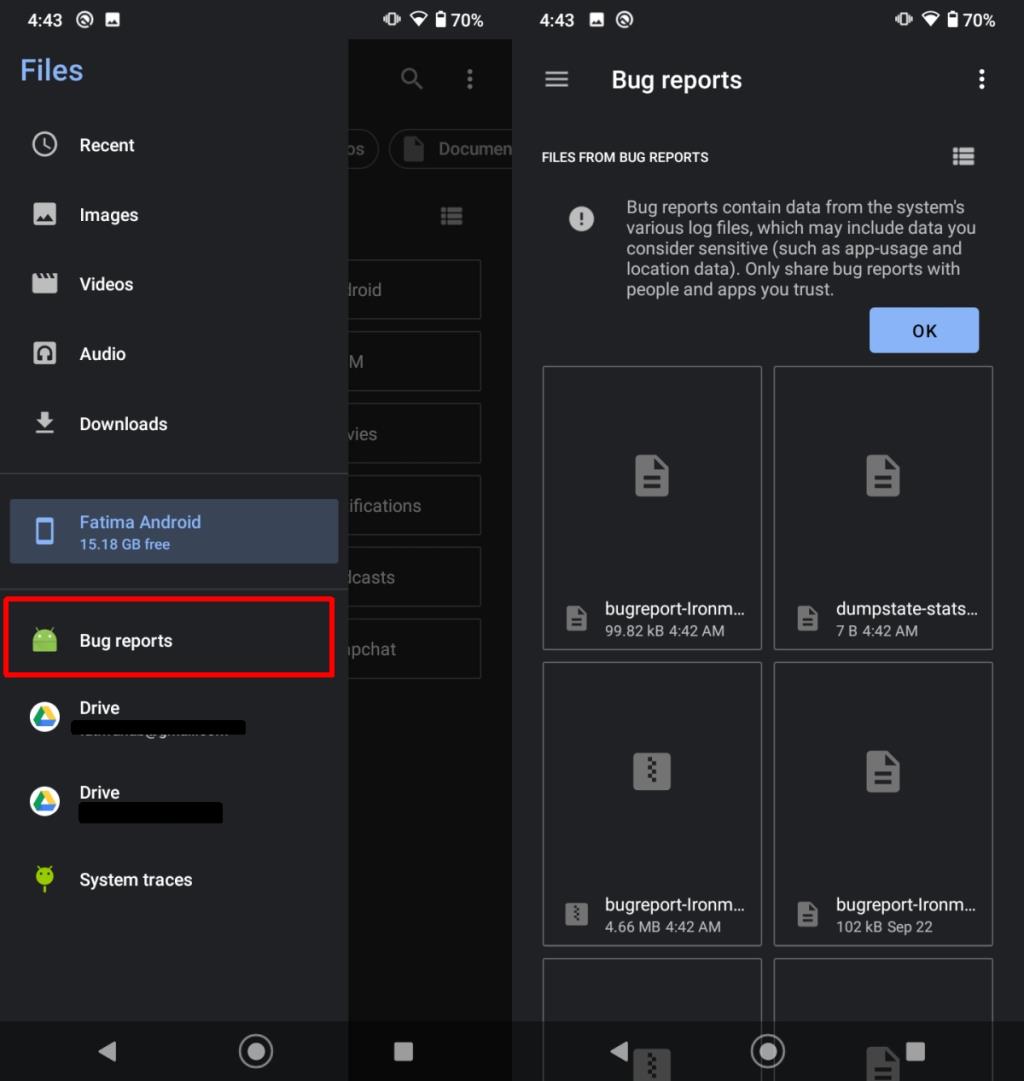
6. Personalize o relatório de bug
Um dispositivo Android pode gerar dois tipos de relatórios de bug; um relatório de bug interativo que é um relatório mais conciso e um relatório completo que inclui tudo. Você pode escolher entre os dois que tipo deseja gerar.
- Abra o aplicativo Configurações em seu dispositivo Android.
- Vá para Opções do desenvolvedor .
- Toque em Relatório de bug .
- No pop-up, selecione o tipo de relatório de bug que deseja gerar.
- A configuração se aplicará a todos os relatórios de bug futuros que você capturar.
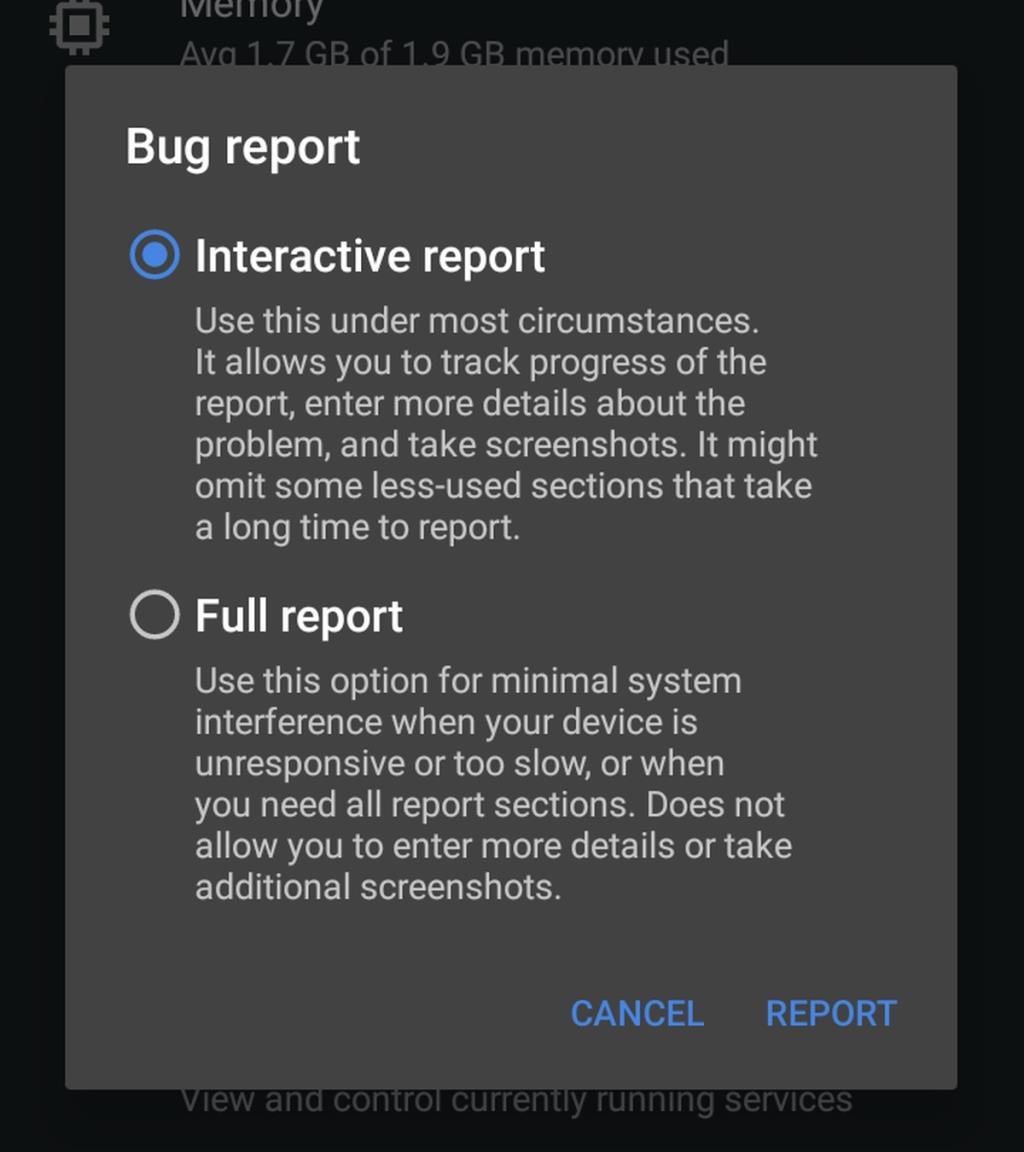
O que há em um relatório de bug?
Um relatório de bug gerado em um dispositivo Android pode ser simplesmente um arquivo de texto ou pode ser uma pasta compactada que contém vários arquivos.
Normalmente, um relatório de bug conterá;
- Um arquivo de relatório de bug.
- Um arquivo de log de despejo.
- Uma pasta com registros de quais sensores no dispositivo foram usados e outros registros relacionados ao hardware.
- Uma pasta chamada FS que contém informações sobre o sistema de arquivos.
Relatório de bug do Android vs registro do dispositivo
O relatório de bug do Android conterá as mesmas informações que você obtém ao gerar um registro de dispositivo por meio de ferramentas ADB. A única diferença é que, com as ferramentas ADB, você precisa emitir um comando para o tipo de informação que deseja capturar. O relatório de bug gerado no Android captura automaticamente todas essas informações.
Os relatórios de bugs podem ser excepcionalmente pequenos em tamanho, por exemplo, arquivos MB de um dígito, ou podem ser muito maiores. Depende de quanta informação foi capturada.

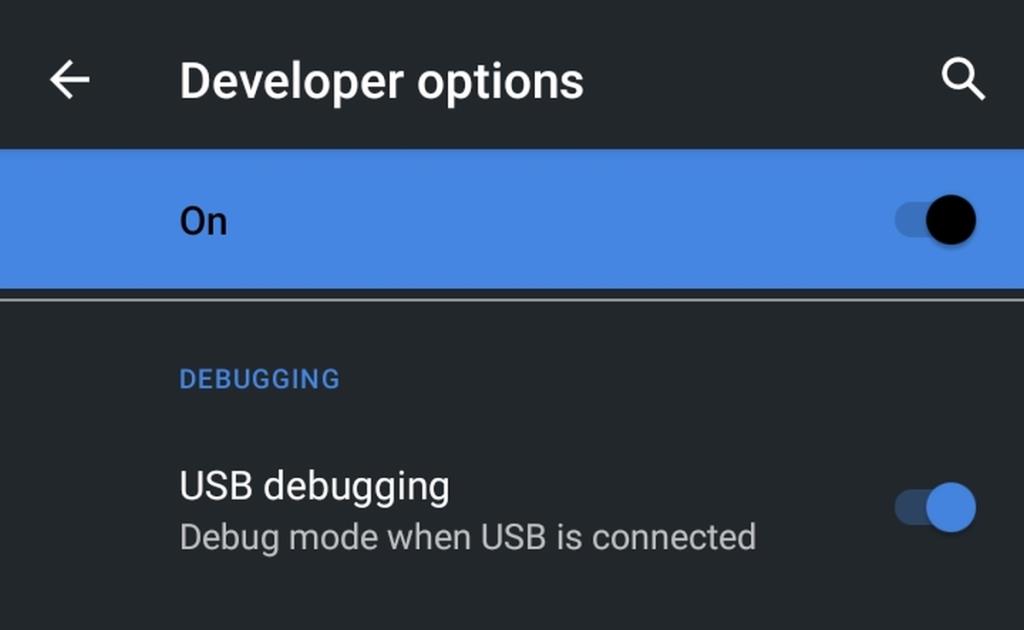
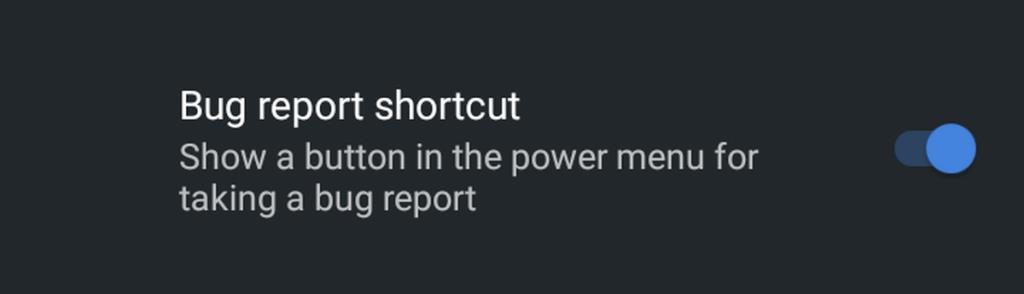
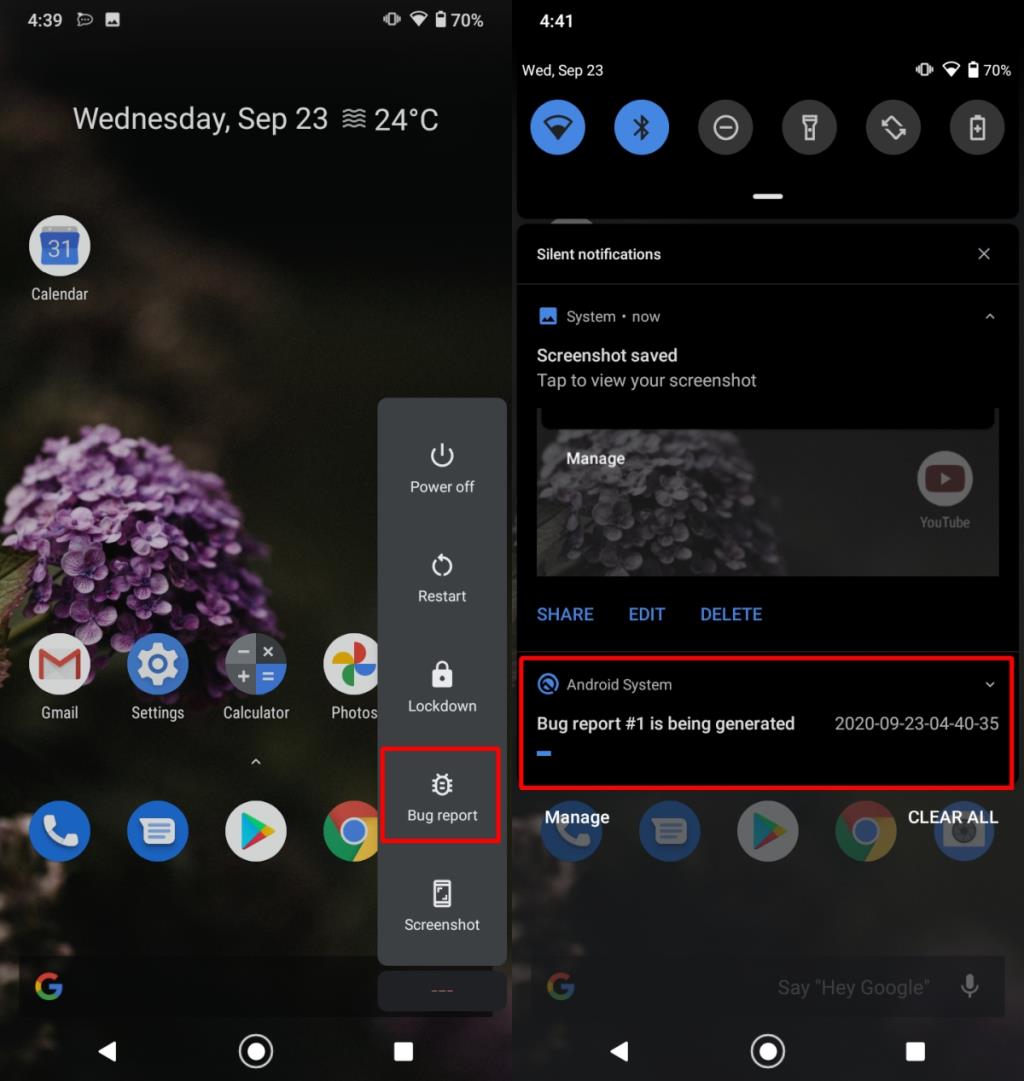
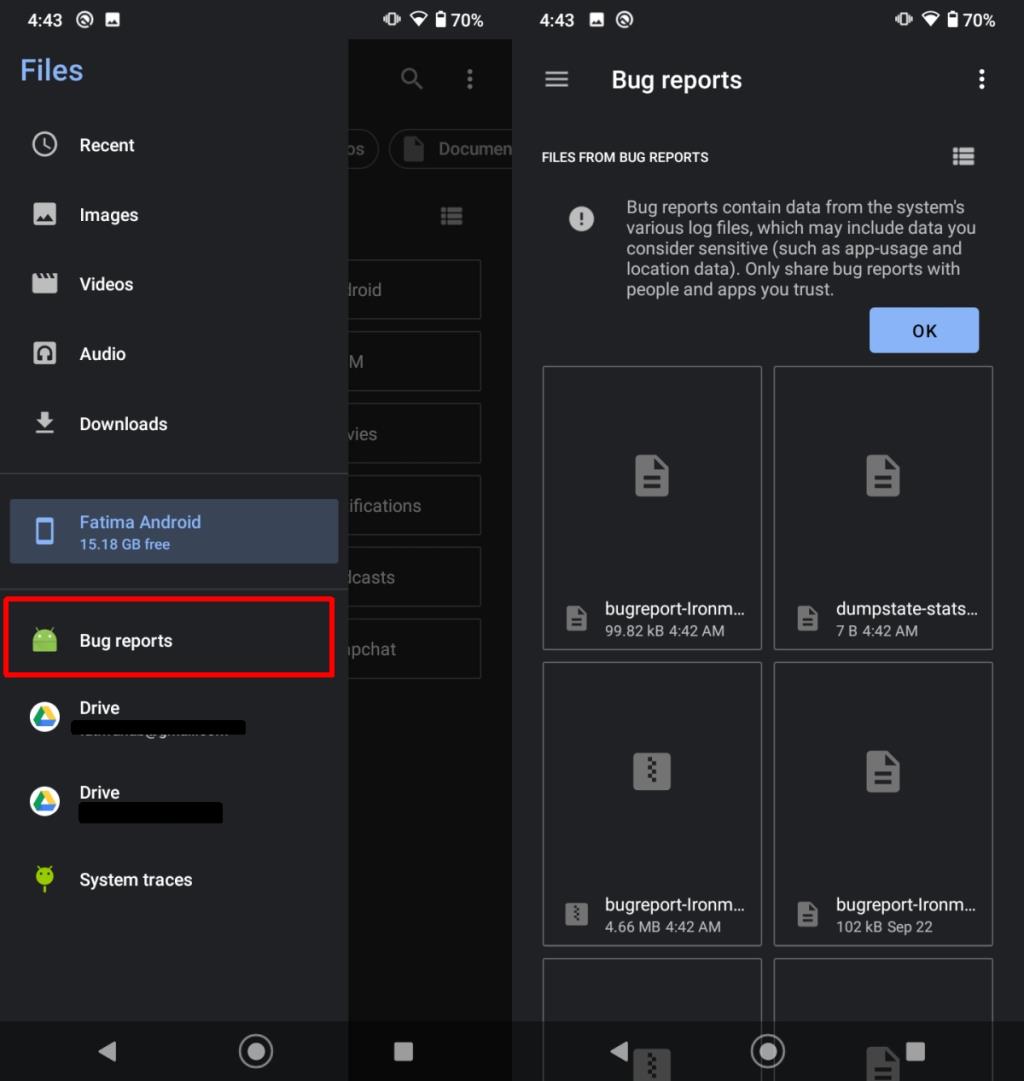
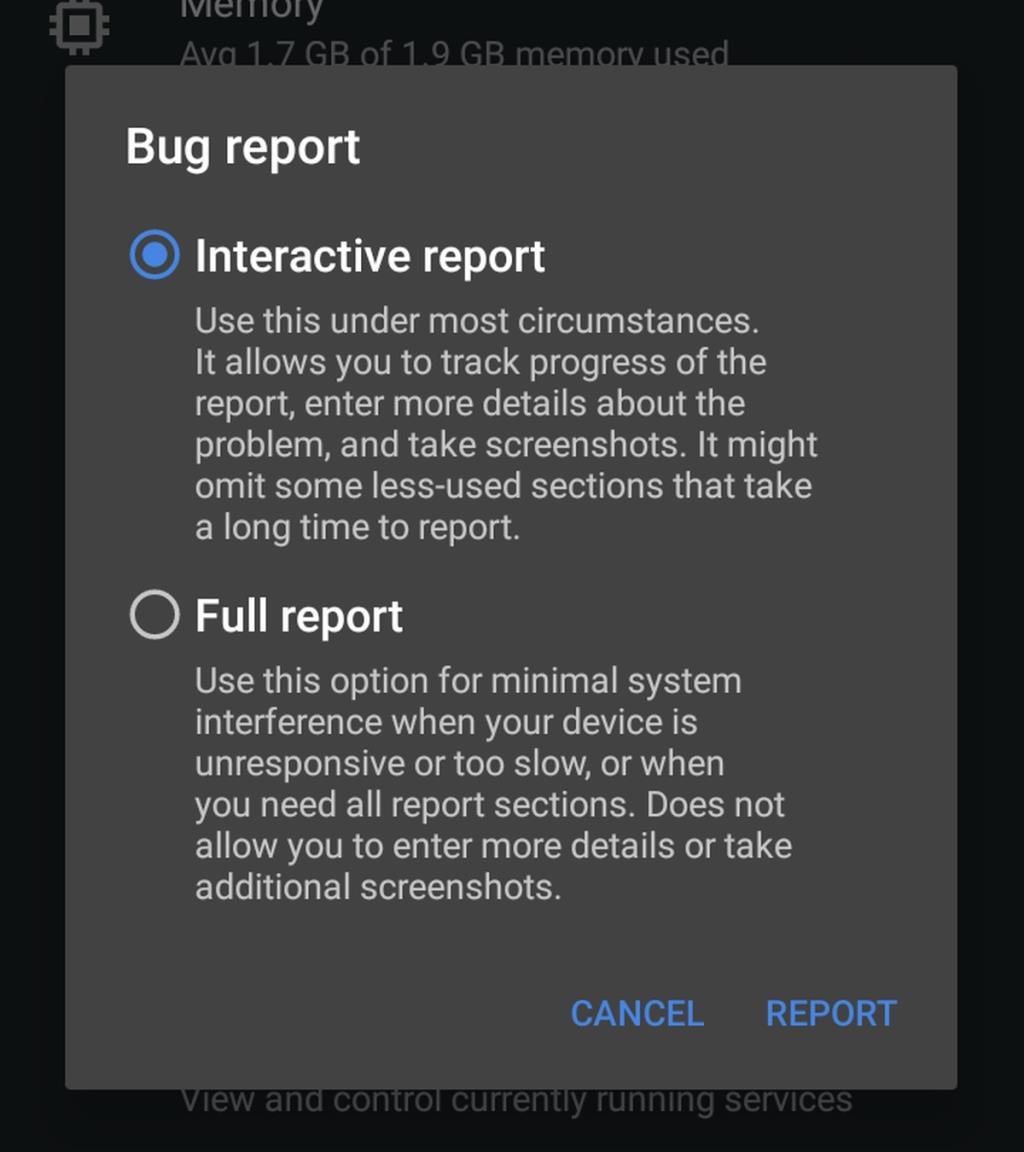




![StuffMerge: Reúna e organize o texto da área de transferência em uma única mensagem [Android] StuffMerge: Reúna e organize o texto da área de transferência em uma única mensagem [Android]](https://tips.webtech360.com/resources8/r252/image-6520-0829094458476.png)


